利用滤镜及调色工具打造超酷的烈焰字
发布时间:2015-05-12 来源:查字典编辑
摘要:教程的火焰字制作非常经典。火焰部分是用风及液化等滤镜做出来,如果要使效果更加真实,可以把文字复制多复制几层分别进行操作。再把得到的效果叠加在...
教程的火焰字制作非常经典。火焰部分是用风及液化等滤镜做出来,如果要使效果更加真实,可以把文字复制多复制几层分别进行操作。再把得到的效果叠加在一起,出来的火焰效果会更明显。
最终效果

1、新建一个600 * 600像素的文档,背景填充黑色。选择文字工具打上自己喜欢的文字,字体颜色为白色。后期火焰部分的制作会复杂一点,文字最好选择简单一点的。

2、在文字上右键选择“栅格化字体”,把栅格化的文字复制一层。对副本执行:编辑 > 变换 > 顺时针旋转90度,如下图。确定后再执行:滤镜 > 风格化 > 风,参数设置如下图,确定后再按Ctrl + F 两次加强一下效果。
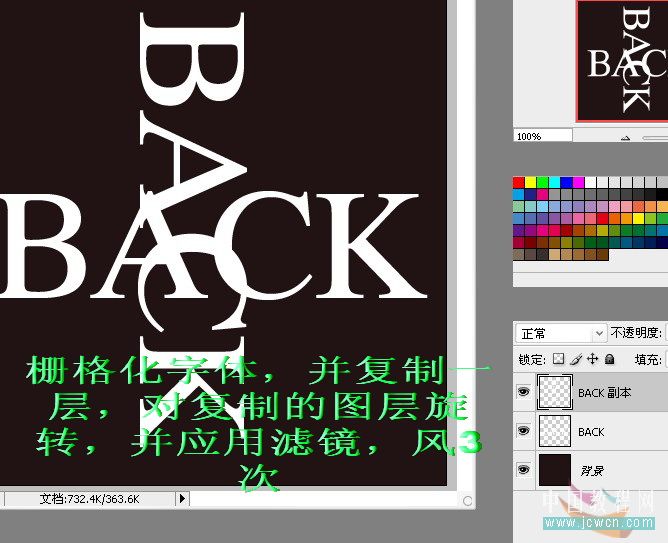
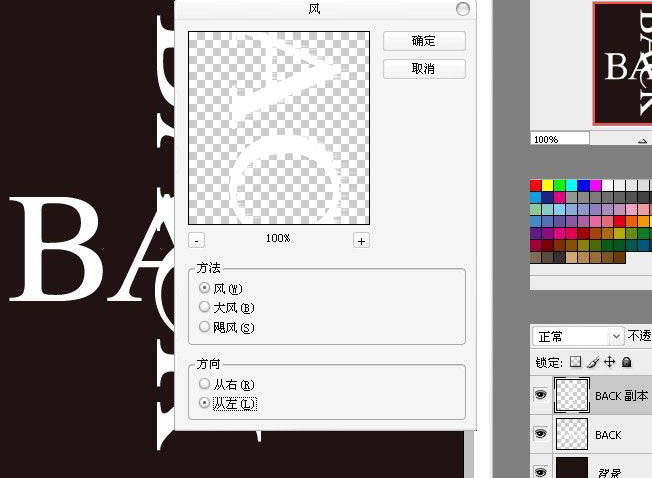
3、加上风滤镜以后选择菜单:编辑 > 变换 > 逆时针旋转90度,回到正常状态。然后把得到的文字图层复制一层,执行:滤镜 > 模糊 > 高斯模糊,数值为1.7左右,如下图。



